티스토리 뷰
오늘 포스팅할 주제는 도시바 드라이버 내려받기를 해보시는 방법에 대해 안내를 해보도록 하겠습니다. 정식 홈페이지에서 받으시는 법으로 알려드리겠습니다. 우리나라에는 그리 이용자가 많지 않으셔서인지 한글 지원은 안되더군요.

그렇다 해도 간단하게 도시바 드라이버를 받아볼 수 있어서 편리하긴한데요. 자 그러면 안내해볼게요.
요즘에는 인스톨CD를 많이 이용하지 않거든요.ㅣ
주로 온라인으로 받아 보게 되어 지셔요. 이번엔 정식 사이트를 통하여 받으시는법으로 느리게 안내를 해드리도록 하겠습니다.컴퓨터 사용이 어려우신 분들이더 라도 쉽게 받으실수 있답니다.
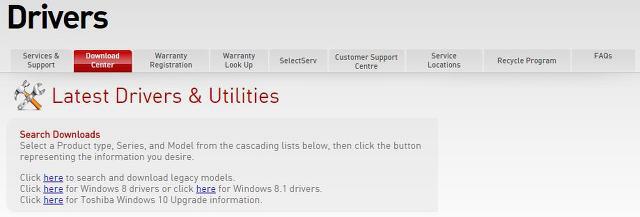
이곳를 눌러주신다면 상단에 홈페이지로 이동을 하게되는데요. 이동을 하시후에 위의 Download Center를 클릭해주시기 바랍니다. 그럼 상단에 보이는 홈페이지로 이동을하시게 되어진답니다.
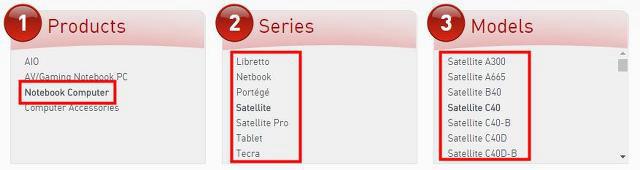
이동을 하시게 되면 이러한 식으로 안내창이 나오도록 되실 텐데요. 여기에서 가장 우선 큰 제품부터 카테고리를 타고 들어주시면서 세부 모델을 찾아주십시오.
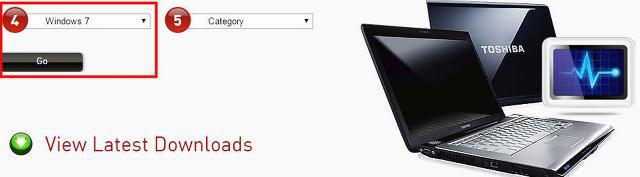
또한 이제는 운영체제와 드라이버 종류를 선택해 보시고 GO 버튼을 누르시면 해당 드라이버들이 전부 검색되어 나오게 되어지시는데요. 영문홈페이지지만 사용하시는법은 간단하지요.
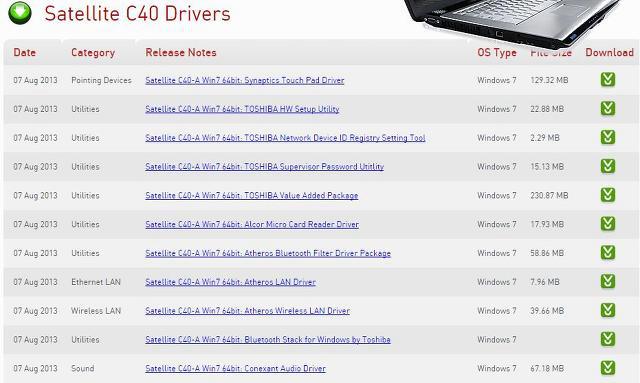
이런 방법으로 나오게 되어 지셔요. 이 부분에서 본인이 찾아보시고자 하고있는 화일을 다운로드 로드 받아보셔서 인스톨 하시기 바랍니다. 후에 또 찾지 않으시려면 USB나 백업드라이브에 넣어두는게 좋을거에요.
원하는 모델이 잘 안나온 다면 3dp chip이라고 하는 프로그램을 사용하시는것도 좋은 방법일듯합니다~
이번엔 정식 홈페이질르 통한 도시바 드라이버 다운 방법이었네요.
